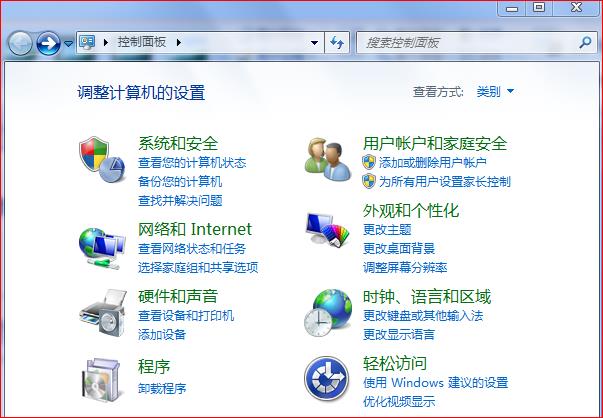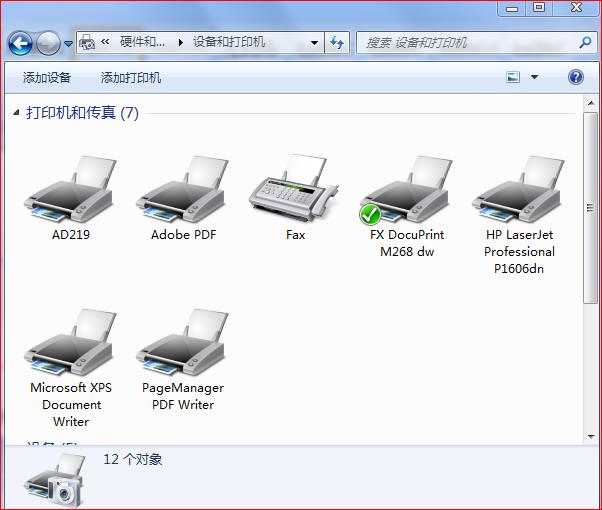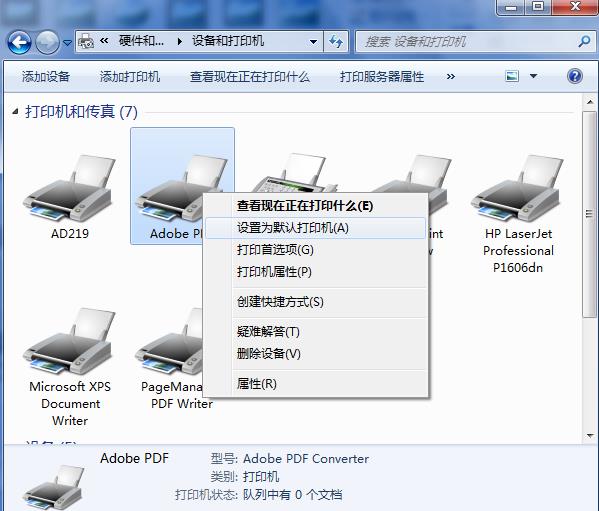骨密度仪打印机连接
发布日期:2017-06-14跟骨骨密度仪使用说明书
骨密度仪打印机连接接口
OSTEOKJ3000、OSTEOKJ3000+接口示意图
OSTEOKJ3000M、OSTEOKJ3000M+、OSTEOKJ3000S、OSTEOKJ3000S+型号骨密度仪接口示意图

连接产品的电缆 (电源电缆及USB电缆) ,插头与端口对齐插入,插头与连接器对齐插入,从主机上拨出电缆时,不要直接用力拉线缆,应在电源电缆的插头位置用力向外拔出,USB电缆应插入到位。
连接电源时温馨提示:
- 为避免电器冲击或者漏电,请确认电缆外皮是否破损。
- 已经受损或可能存在此种情况时,请联系南京科进实业有限公司或其授权代理商。
- 只允许一根电源电缆插入插座。
- 不与其他产品共享电力时,不会对本产品造成影响。
请确认,打印纸是否按要求供给到打印机。
外接打印机的设置
如果用户设置外接打印机打印报告时,需要进入windows系统的控制面板,更改打印机设置。以下以windows 7系统为例简单介绍外置打印机的设置,步骤如下:
点击桌面左下方“开始”,进入控制面板(或者打开“我的电脑”中后在左侧点击“控制面板”):
点击“ 硬件和声音”中的“查看设备和打印机”,打开如下窗口:
在“打印机和传真”下,右击需要外接的打印机,如下图所示:
选择“设置为默认打印机(A)”,即可完成打印机的设置。
如果电脑中未安装所需的打印机驱动,请按打印机说明书在电脑中添加该打印机的驱动,并按上述步骤设置为默认打印机。
Windows系统各版本操作和界面可能不完全相同,请按相应的系统要求进行操作。
下一篇:跟骨骨密度仪检测步骤